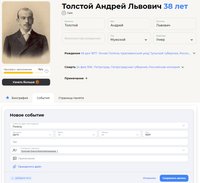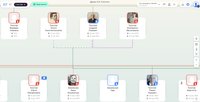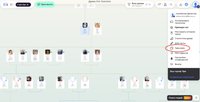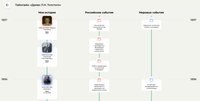Заполнение «Событий» в расширенной карточке персоны
Содержание
Начало работы во вкладке «События»
Зачем нужен раздел «События»
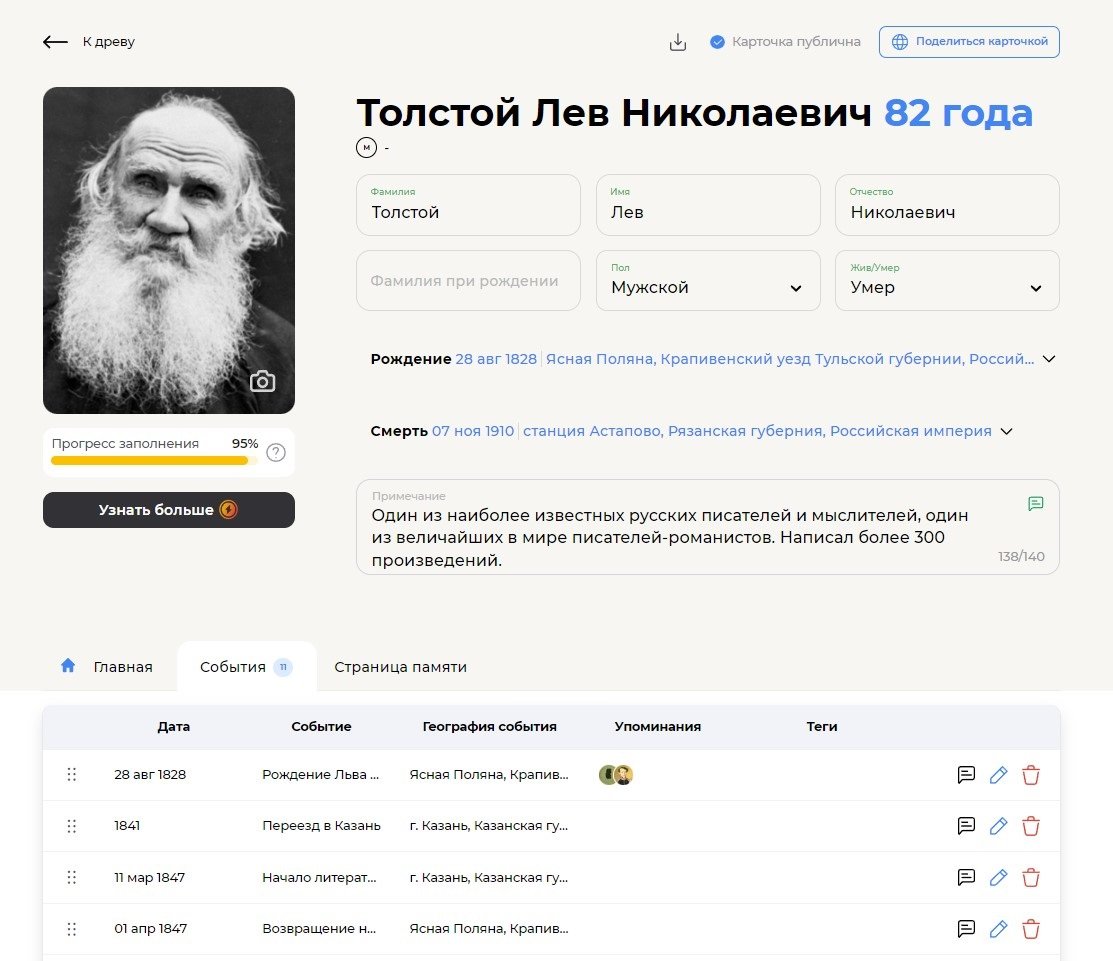
Раздел «События» в расширенной карточке персоны позволит просто и быстро собрать наиболее важные, значимые события в жизни вашего родственника. Благодаря шаблону для заполнения информации о событии вы сможете описать произошедшее максимально подробно, дополнить описание файлами, документами, фотографиями и др. Некоторые поля помогут вам быстро сориентироваться в важных событиях, произошедших в вашей семье. Позже все события, которые вы уже отразили при заполнении малой карточки персоны, будут автоматически добавлены в раздел «События».
Начало работы во вкладке «События»
Для того чтобы зафиксировать события в расширенной карточке персоны, откройте раздел «События» и нажмите кнопку «Добавить событие».
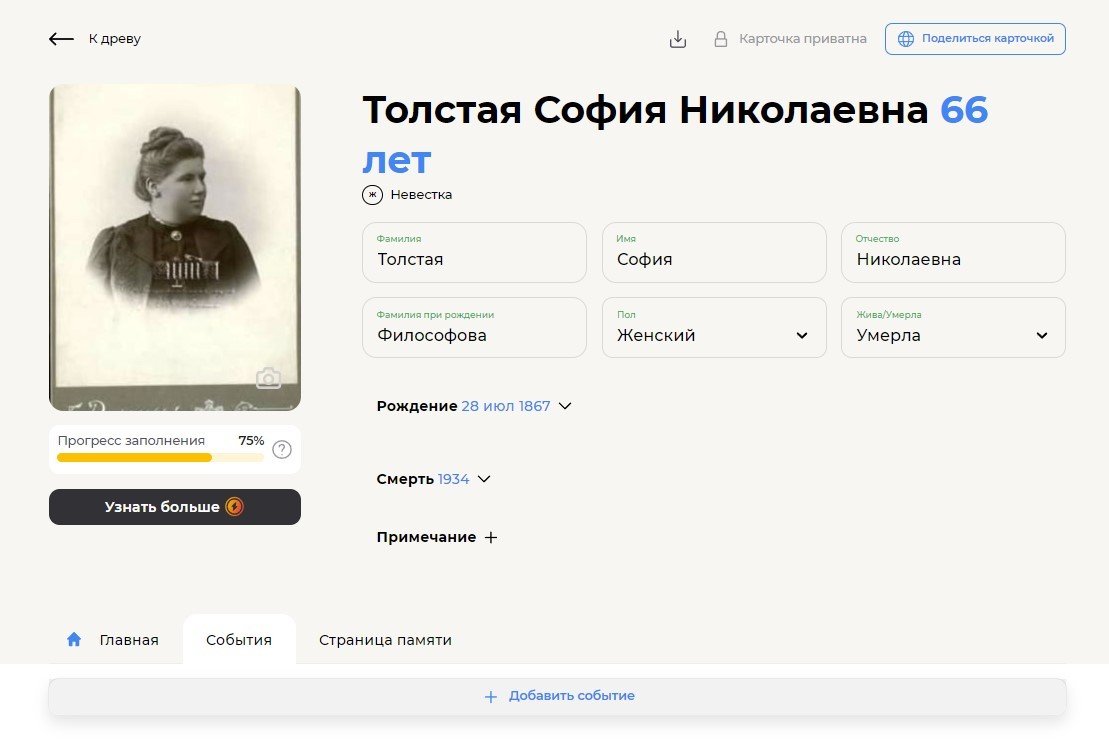
Вам будут предложены поля, в которые можно внести всю ключевую информацию о событии:
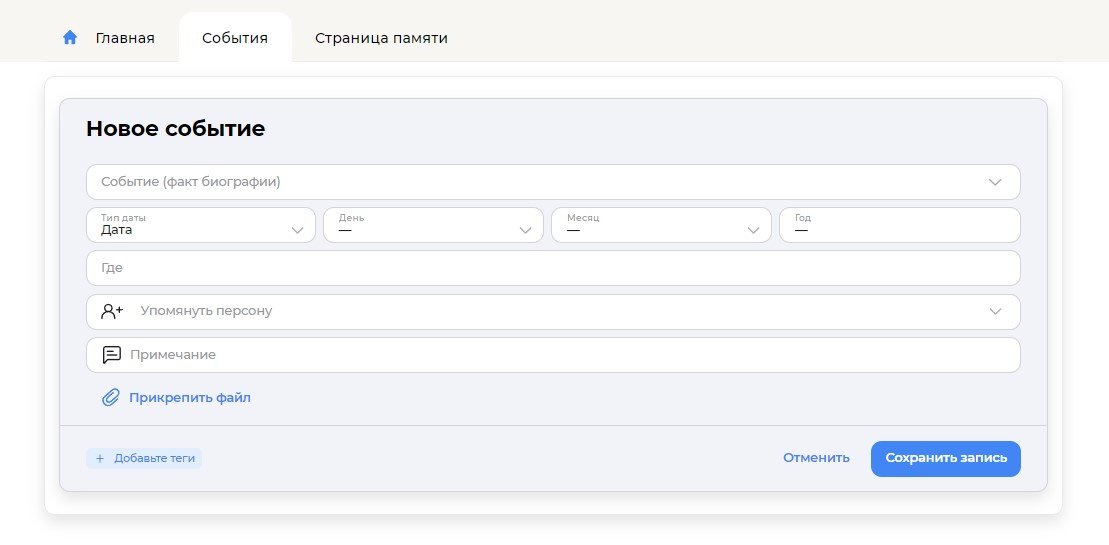
- событие (факт биографии);
- дата;
- место;
- упомянуть персону;
- примечание;
- файл;
- теги.
Заполнение полей
Событие
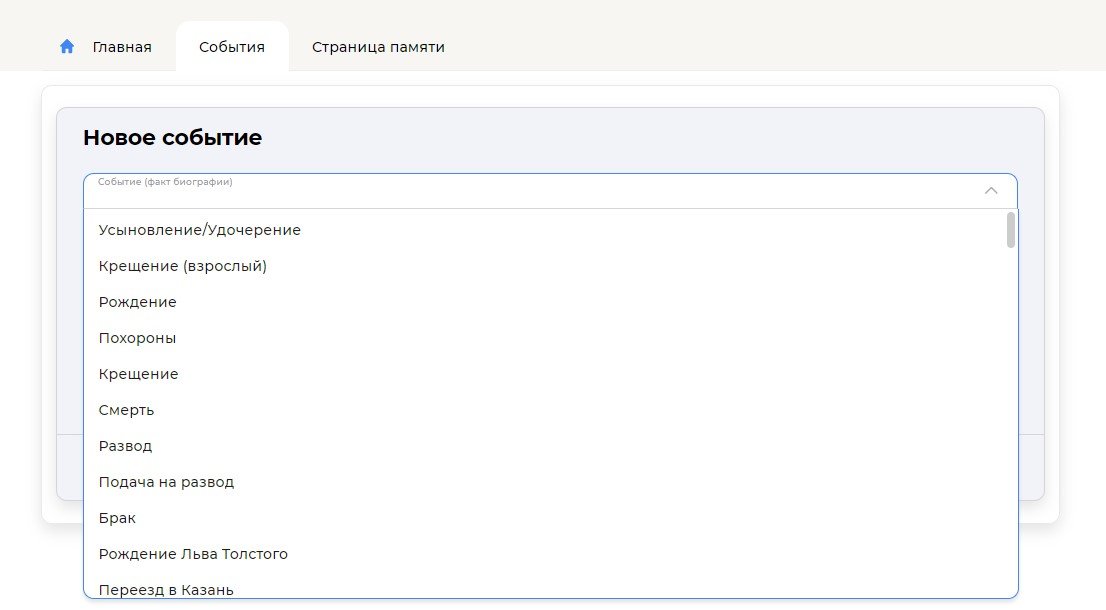
Вы можете выбрать наименование события из предложенных вариантов:
- усыновление/удочерение;
- крещение (взрослый);
- рождение;
- похороны;
- крещение;
- смерть;
- развод;
- подача на развод;
- брак.
По мере заполнения древа список событий будет дополнен названиями событий, произошедших с другими членами вашей семьи.
Если в списке нет подходящих для вас вариантов, вы можете написать свое наименование.
Для этого вручную, используя клавиатуру, напишите наименование события и нажмите Enter.
Дата
Так же как и в малой карточке персоны, указание даты возможно в нескольких форматах:
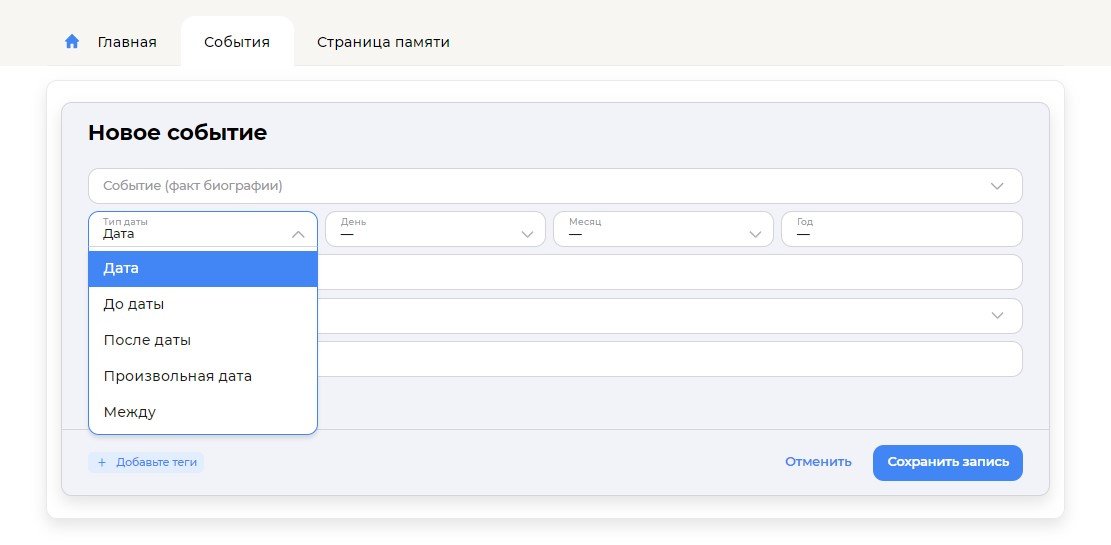
- дата — данный формат используется, если вы знаете точные день, месяц и год, когда произошло указанное событие (вы можете указать только месяц и год или только год);
- до даты — данный формат подходит в тех случаях, когда вы приблизительно помните время, когда произошло указанное событие, и можете ответить, что оно произошло не позже этого времени;
- после даты — данный формат также отображает приблизительное время указанного события, но говорит о том, что оно точно было после определенной даты;
- произвольная дата — данный формат позволит вам ввести даты указанного события в произвольной форме и подойдет для случаев, если вам известна, например, приблизительная дата и вы хотите на это указать;
- между — данный формат используется, если вы помните примерный период времени, в который произошло указанное событие.
Место
В строке «Где» укажите место, в котором происходило событие. Вы можете не просто прописать адрес, а отметить выбранное место на карте.
Для этого нажмите левой кнопкой мыши на строку с надписью «Где».
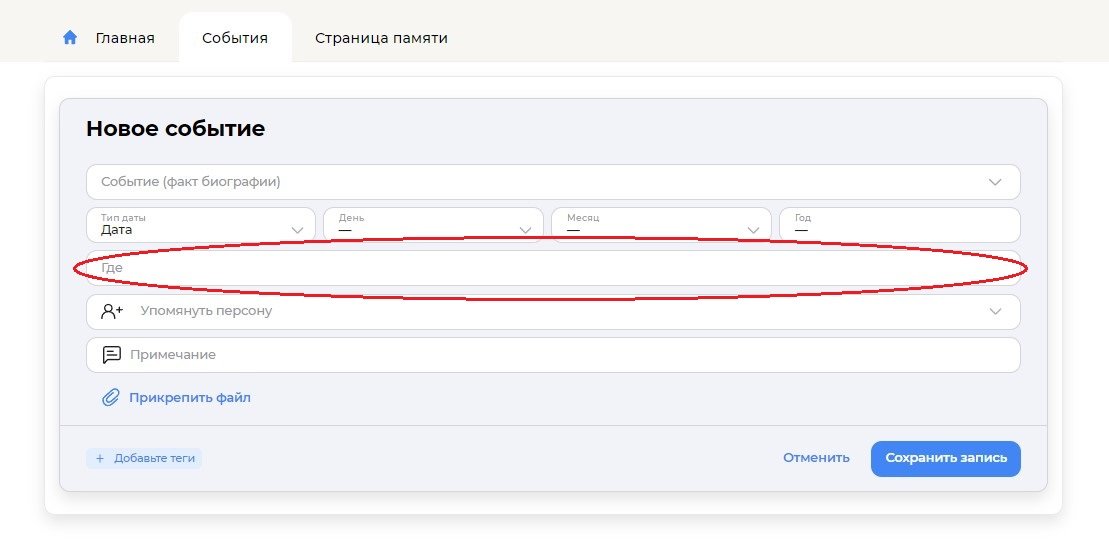
Перед вами откроется карта. В поисковой строке рядом с картой введите современное наименование населенного пункта. Так как населенных пунктов с одинаковыми названиями может быть несколько, рекомендуем также уточнить область, в которой расположен населенный пункт.
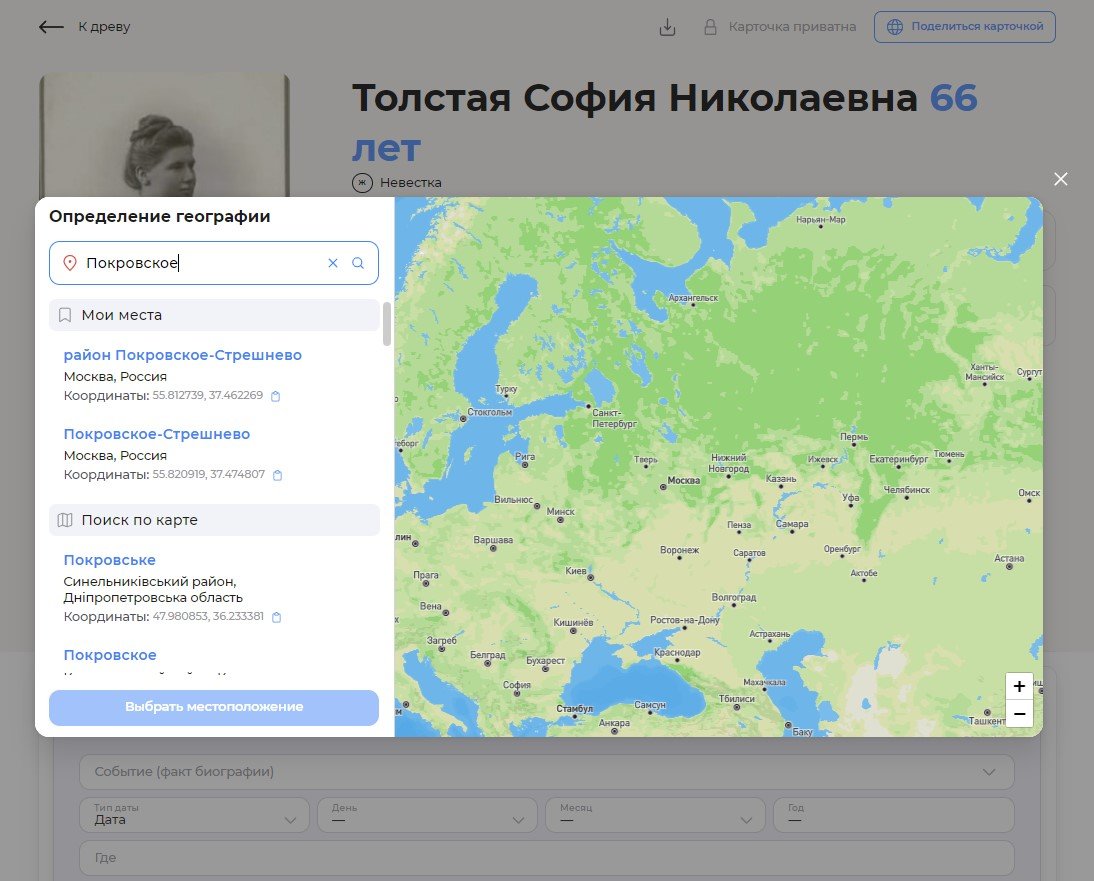
В качестве результата поискового запроса вам будут предложены варианты населенных пунктов, соответствующих вашему запросу.
Среди предложенных вариантов выберите нужный населенный пункт. Его местоположение сразу отобразится на карте справа. Затем нажмите кнопку «Выбрать местоположение». Выбранное место сохранится для данного события.
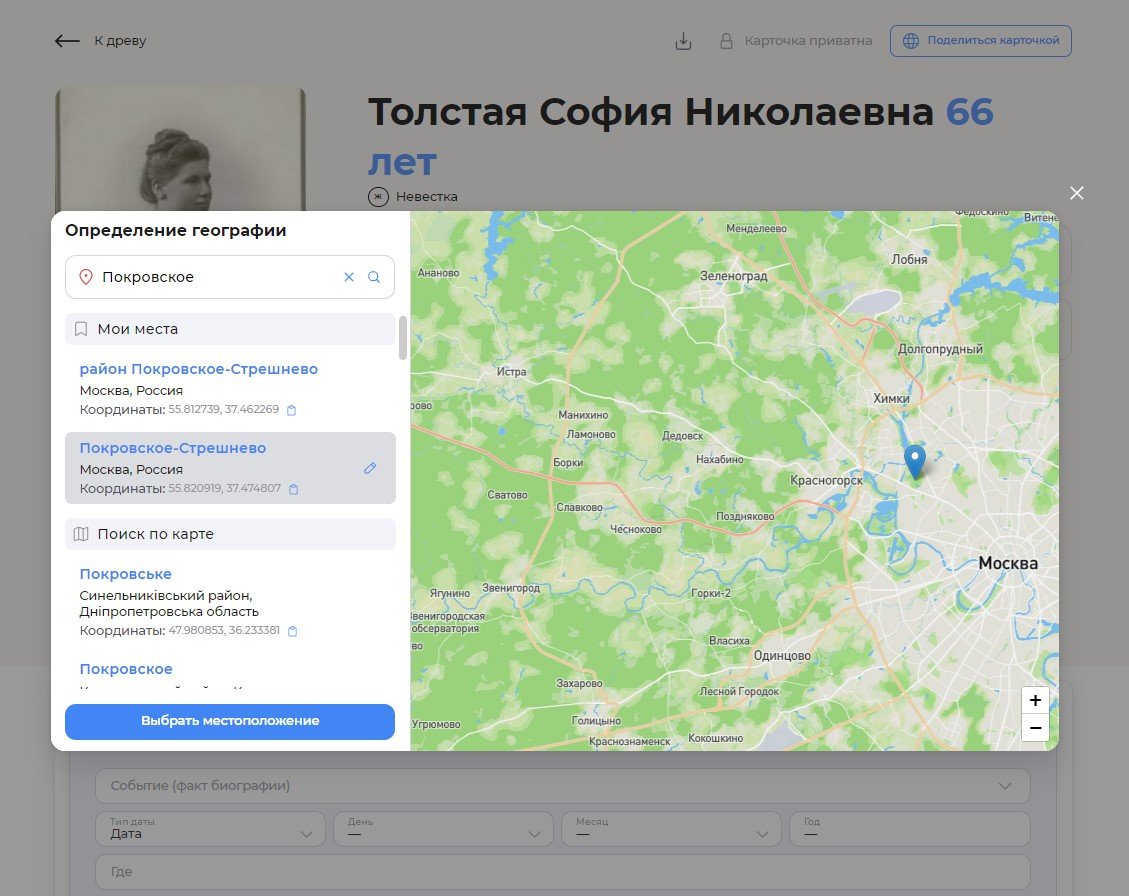
Нередко бывают случаи, когда в момент указанного события населенный пункт носил другое название. Для того чтобы в информации о событии указать историческое название населенного пункта, нажмите кнопку «Редактировать» рядом с выбранным вами населенным пунктом.
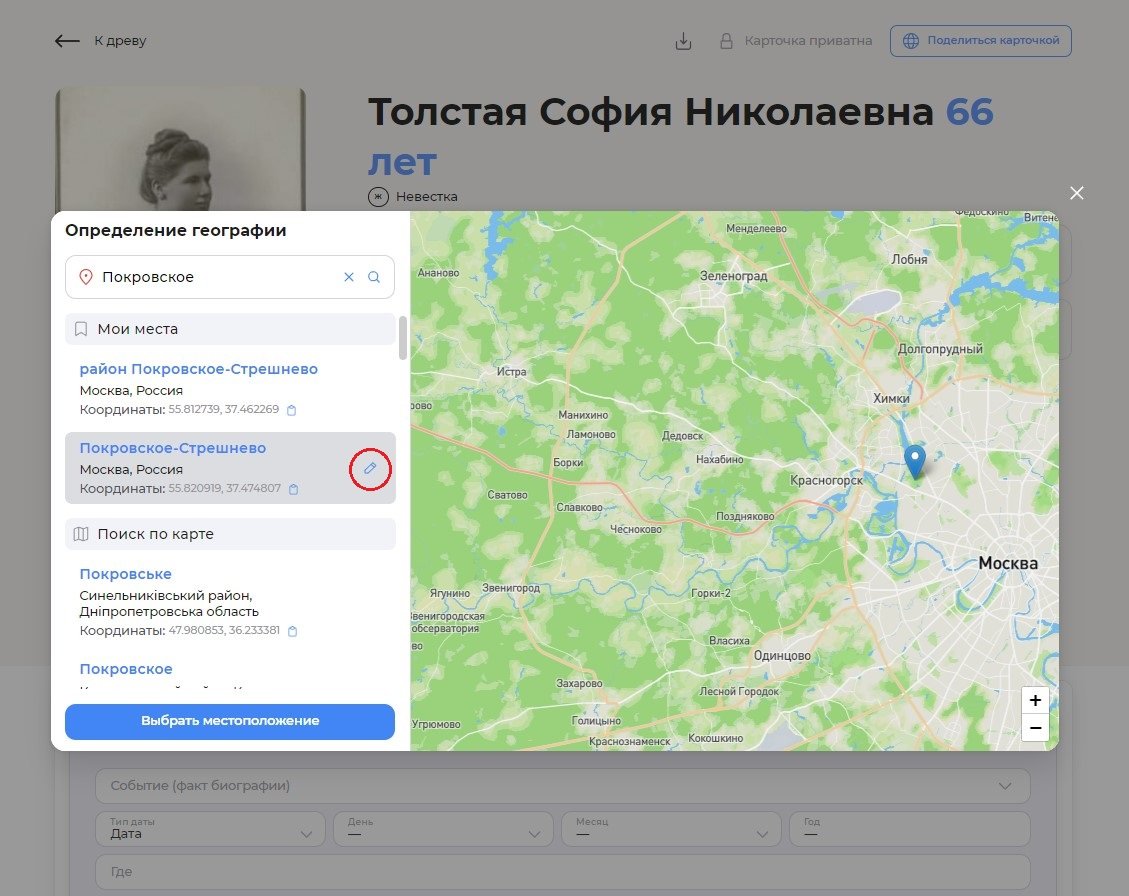
В специальном поле введите наименование населенного пункта, актуальное для периода, в который происходило событие, и нажмите кнопку «Сохранить».
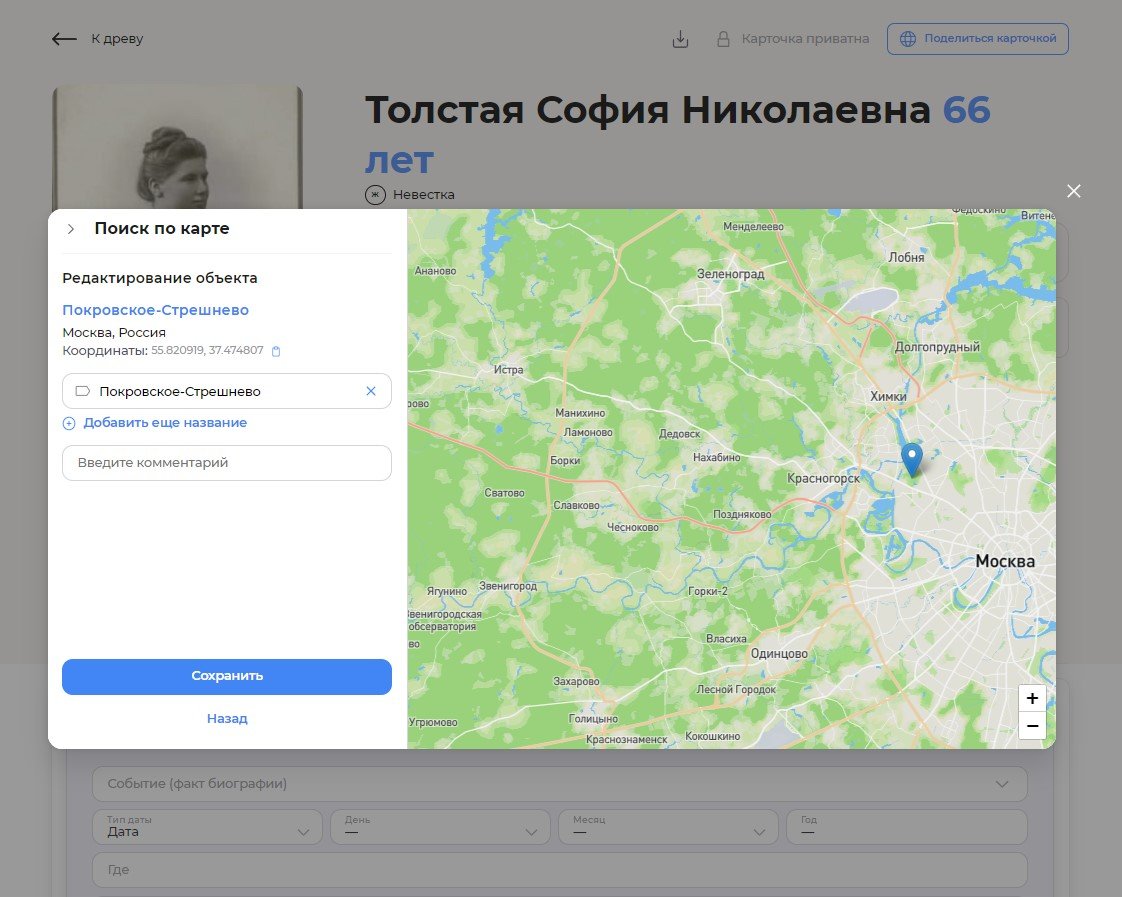
Если у вас не получается найти населенный пункт только по названию, вы можете уточнить поисковый запрос и ввести в строку поиска регион или область, в которой находится нужный вам населенный пункт.
Когда вы создаете событие в карточке персоны, например, «крещение», «свадьба», «переезд» и указываете место, где оно произошло, эта точка автоматически появится на вашей карте в разделе «Мои места».
Метки можно сопровождать фото, документами и кратким описанием.
Упомянуть персону
Если участников события несколько и они указаны в родословном древе, вы можете упомянуть их при заполнении информации о событии. В таком случае событие отобразится в расширенных карточках всех отмеченных вами участников.
Для того чтобы отметить дополнительных участников указанного события, нажмите на строку «Упомянуть персону».
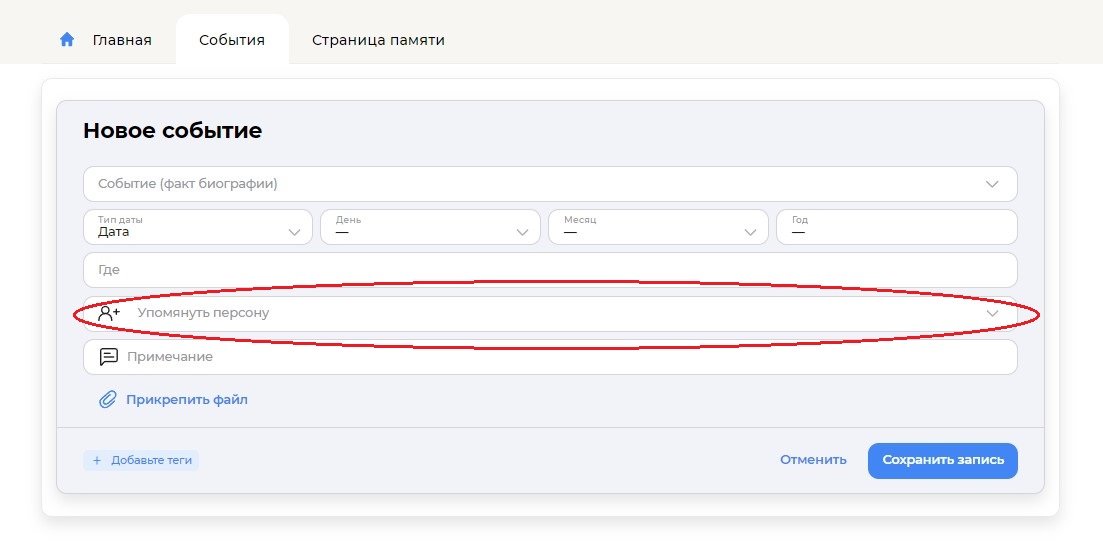
При нажатии выпадет список всех персон, указанных в древе. В списке выберите персону, которую хотели бы отметить в данном событии.
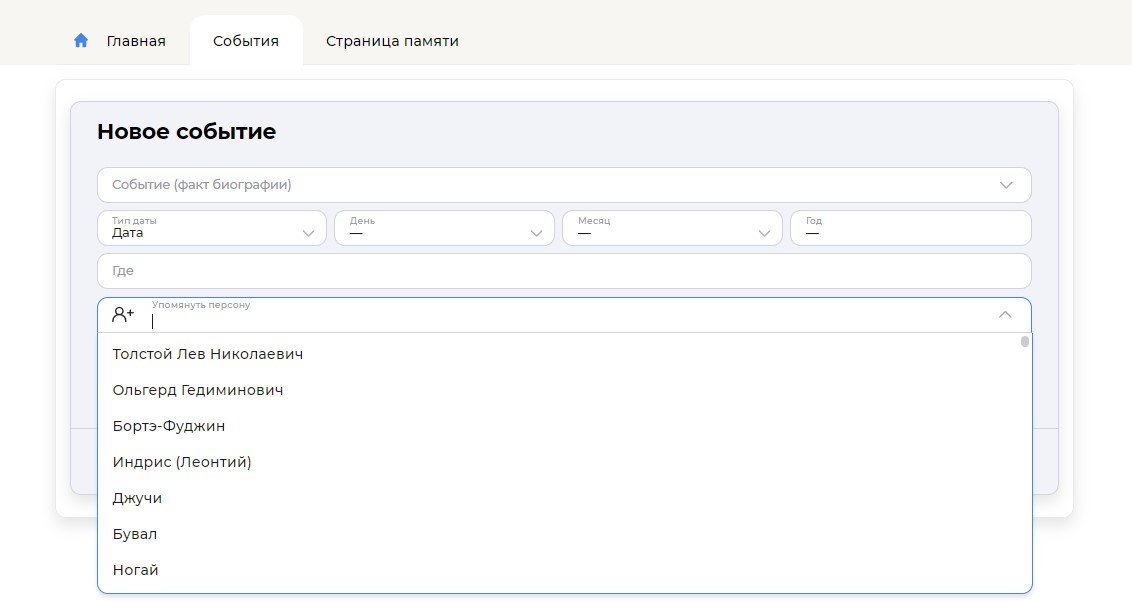
Чтобы упростить поиск персоны, в строке «Упомянуть персону» с помощью клавиатуры начните вводить имя. Вам автоматически будут предложены персоны, соответствующие параметрам поискового запроса.
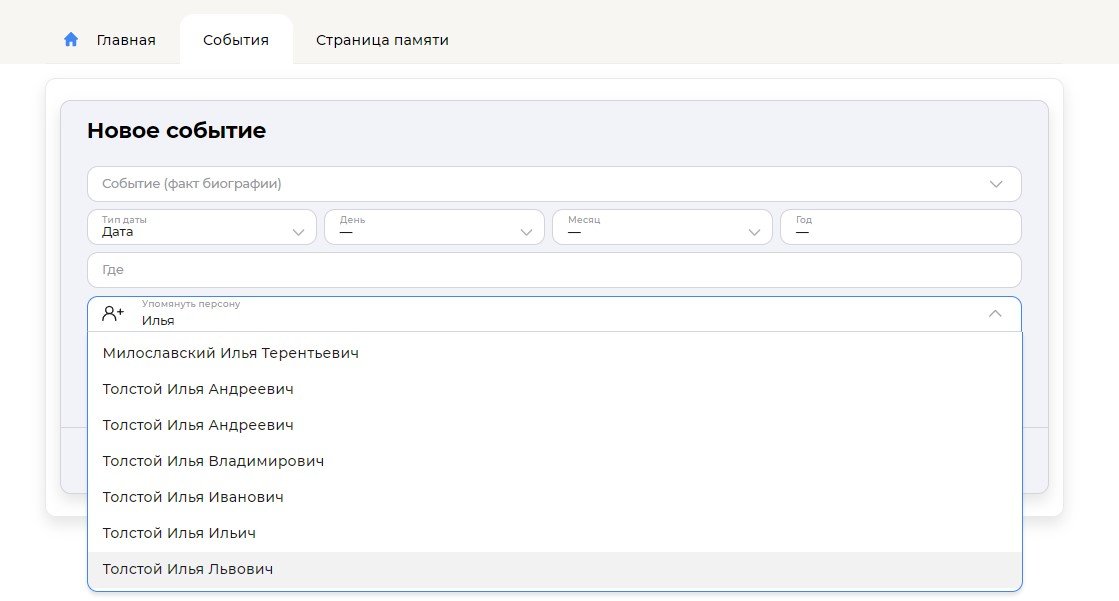
Роли персон
Отметьте упоминаемым персонам роли, которые они выполняли в описываемом событии.
Для этого откройте раскрывающийся список и выберите подходящую роль.
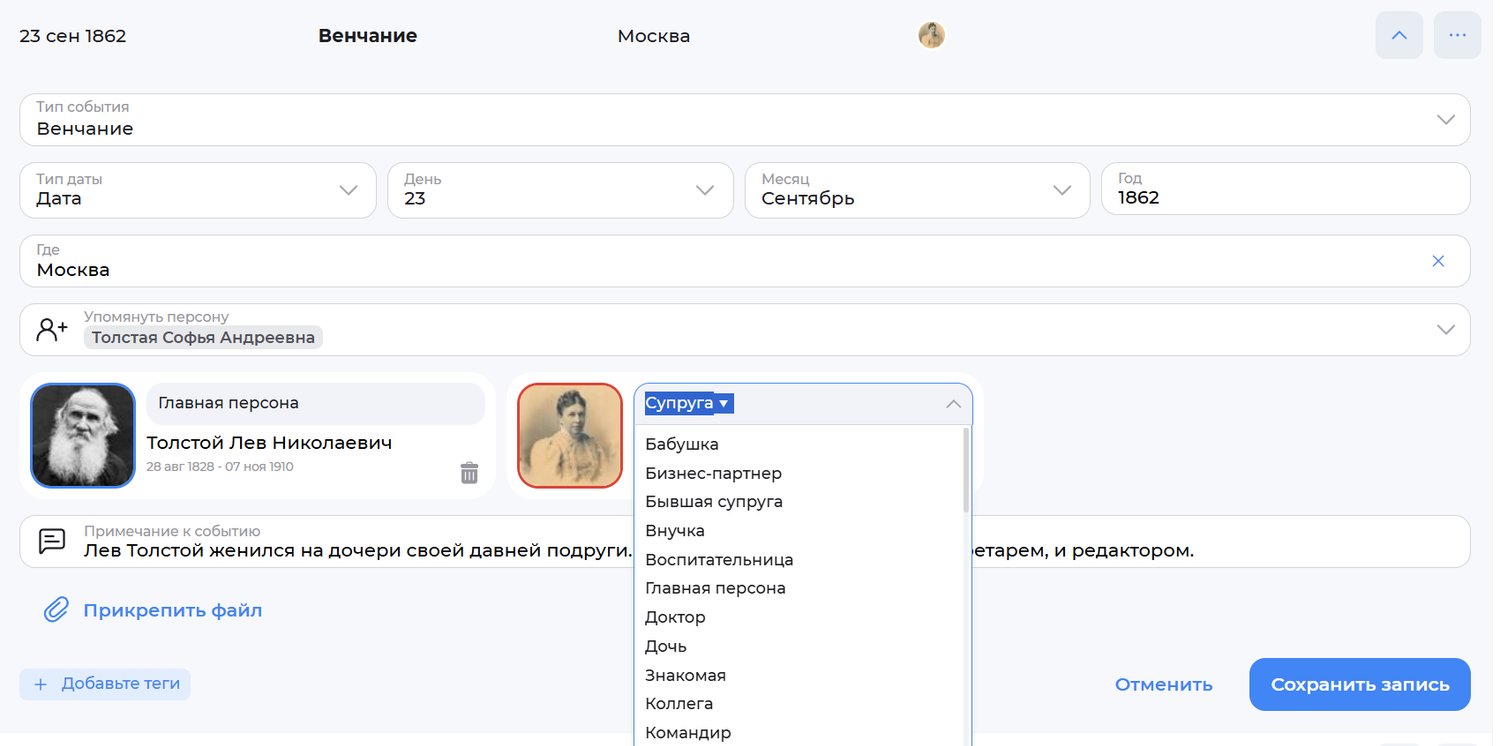
Примечание
Раздел «Примечание» — это текстовое поле, в котором вы можете в свободной форме дать краткое описание указанного события, ваш комментарий о нем, детали или впечатления, которые для вас важно запомнить и зафиксировать.
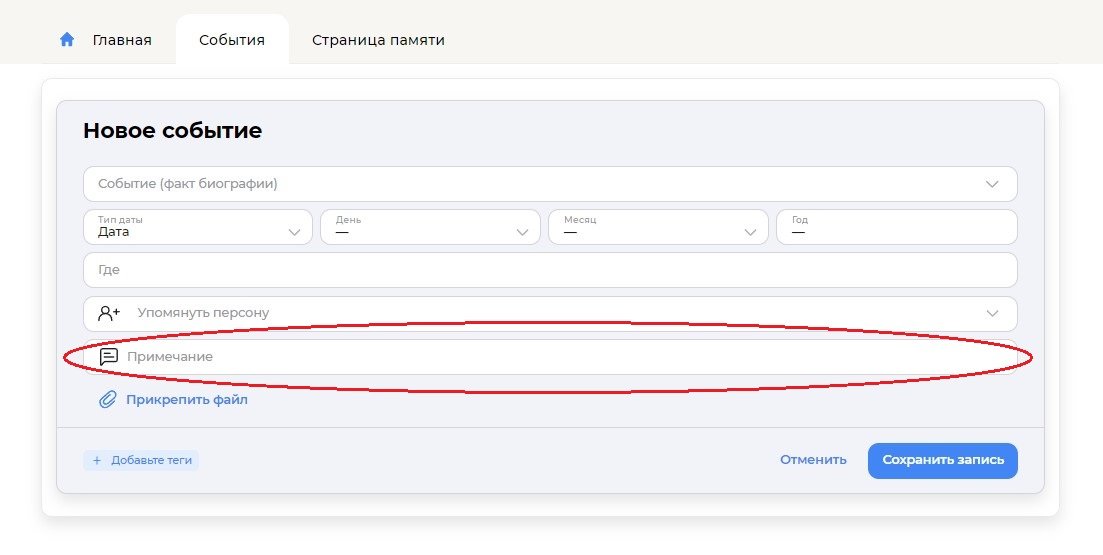
Файл
Произошедшее событие вы также можете проиллюстрировать фото-, аудио- или видеоматериалами или дополнить документами. Чтобы прикрепить файл к событию, нажмите кнопку «Загрузить файл».
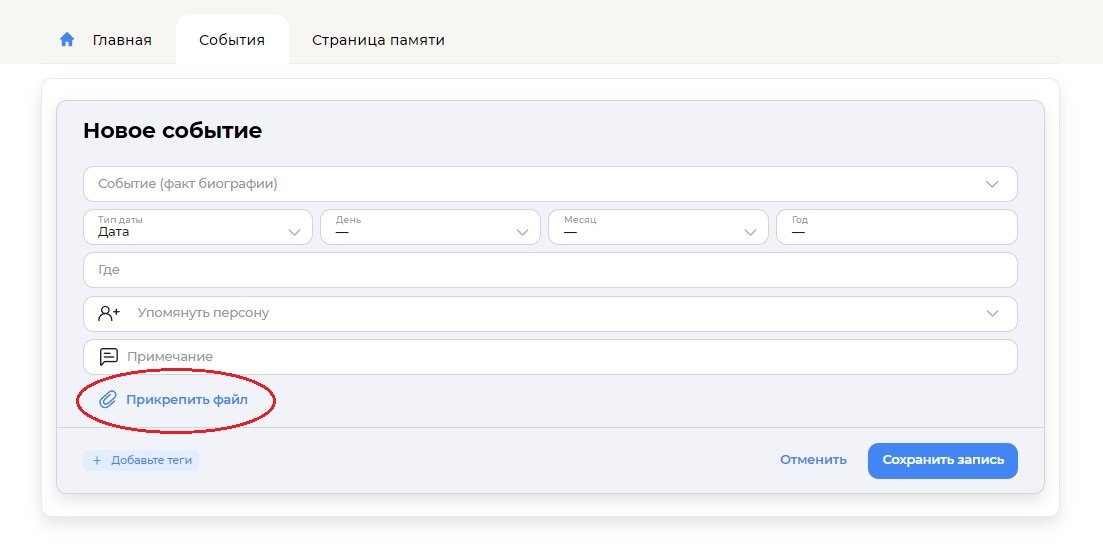
Перед вами откроется специальное окно для загрузки файлов. Перетащите туда необходимый файл, используя мышку, или нажмите кнопку «Выбрать файл» и выберите файл для загрузки на компьютере.
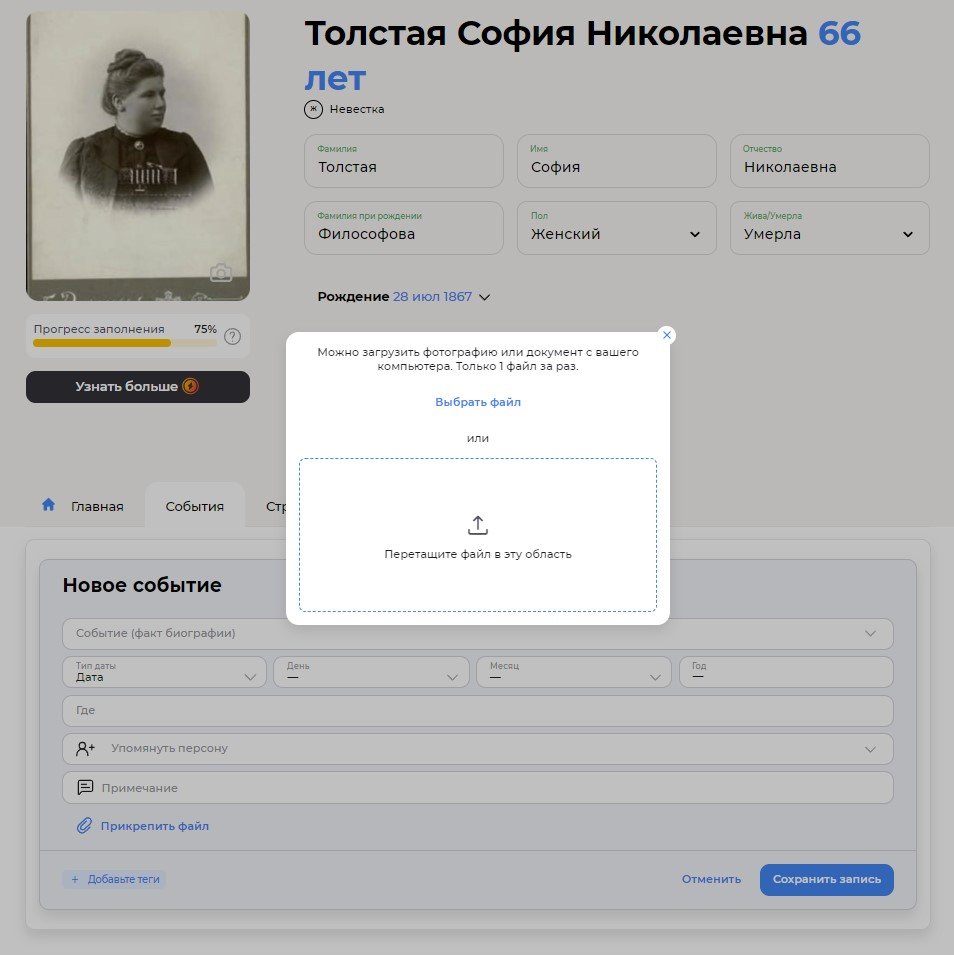
Прикрепленный файл отобразится в соответствующем поле.
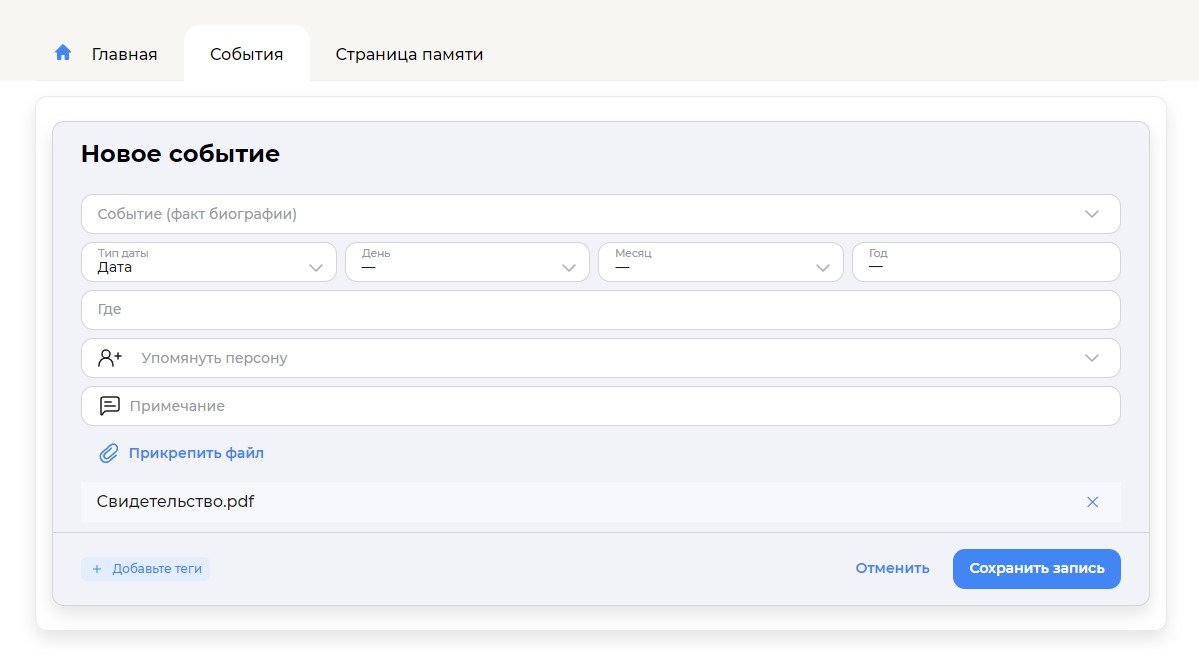
ВНИМАНИЕ! В одно поле можно прикрепить только один файл. Для добавления других файлов повторно нажмите кнопку «Загрузить файл».
Теги
Когда событий в жизни вашего родственника происходило много, поиск одного конкретного события может вызывать трудности. В таких ситуациях поможет классификация событий с помощью тегов. К каждому событию вы можете продумать несколько тегов, которые помогут в будущем быстро найти это событие в списке. Чтобы добавить теги, нажмите кнопку «+ Добавить теги».
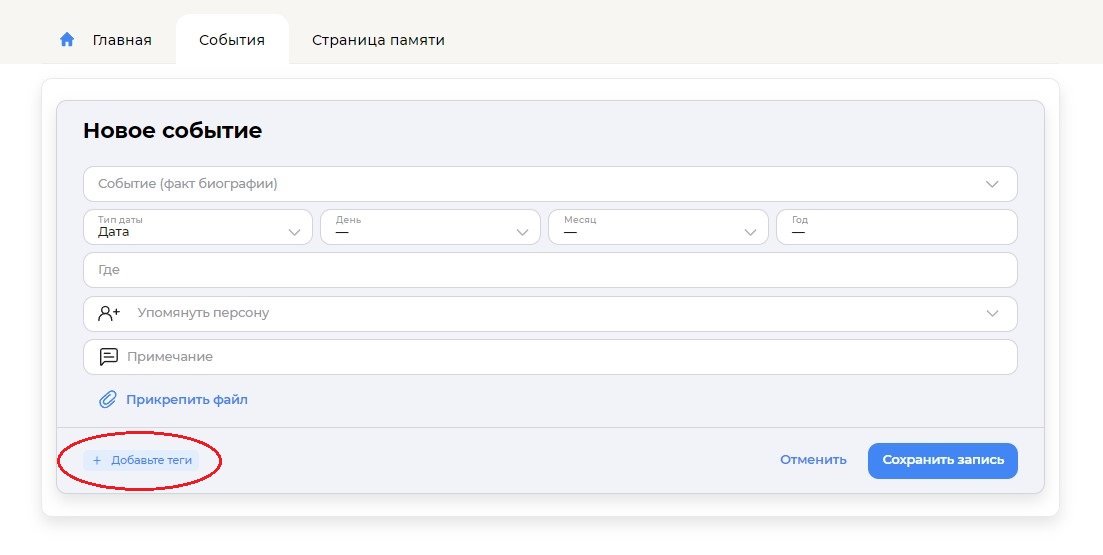
В поле впишите категорию, группу, тему или любой другой тег для данного события и нажмите кнопку Enter. Созданный тег сохранится, а для вас откроется поле для добавления следующего тега. Вы можете также поставить ранее использованные теги. Для этого нажмите левой кнопкой мыши на поле для добавления тега. В выпадающем списке будут отражены все теги, которые вы использовали ранее.
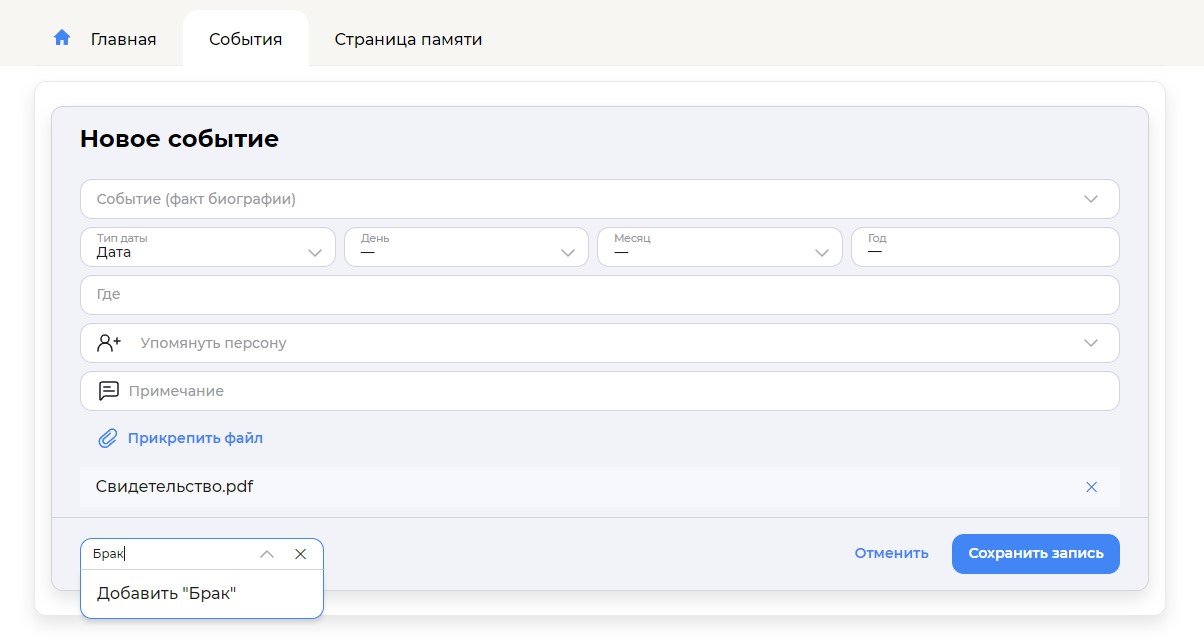
После того как вы заполните все поля о событии, нажмите кнопку «Сохранить запись». Событие будет добавлено к общему списку.
Событие «Развод»
Добавление некоторых событий влияет на отображение схемы древа.
Так, при добавлении события «Развод» с указанием супруга (с которым этот развод был оформлен) линия на древе между супругами становится пунктирной.
- если в событии «брак» и событии «развод» даты не заполнены, будет отображаться пунктирная линия,
- если в событии «брак» заполнена дата, а в событии «развод» - нет, то линия будет сплошной,
- если в событии «брак» и в событии «развод» даты заполнены, то пунктирная линия будет отображаться в случае если развод позже брака.
Изменение и удаление событий
Чтобы редактировать добавленное событие, выберите из списка событие, информацию о котором вам необходимо скорректировать, и нажмите кнопку «Редактировать».
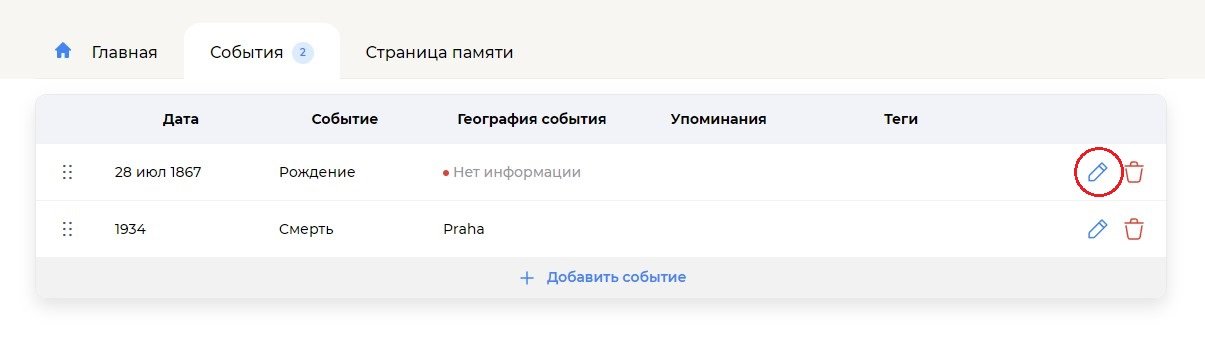
Вы можете удалить событие из списка. Для этого выберите событие, которое хотите убрать, и нажмите кнопку «Удалить».
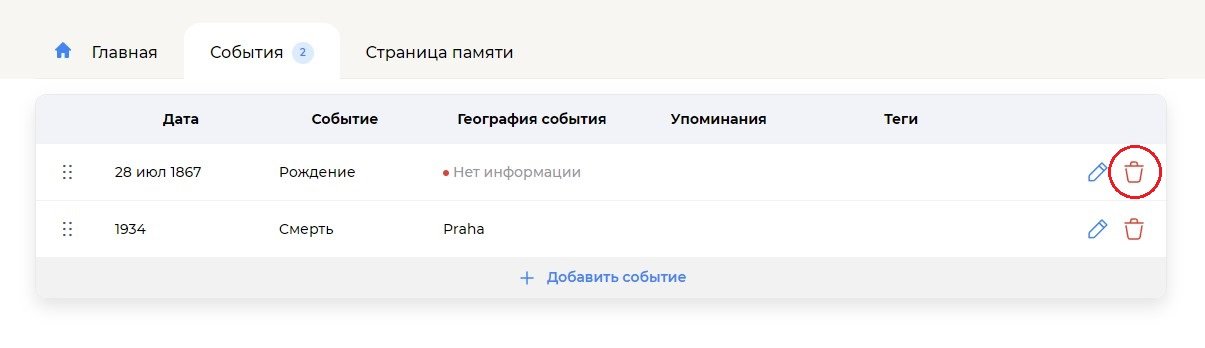
Изменение порядка событий
В списке события выстраиваются в порядке их добавления. Однако вы можете самостоятельно переставлять события местами. Для этого нужно зажать 6 точек с левой стороны от нужной строки события и переместить эту строку туда, куда вам необходимо.
Таймлайн
Таймлайн — раздел, где засинхронизированы личные события всех персон из древа с российскими и мировыми.
Доступно в тарифных планах «Премиум» и «Про».
Нажмите на иконку профиля в верхнем углу страницы и выберите «Таймлайн».
Вам откроется страница с разделом, где будут параллельно отображаться все события из вашего древа, а также российские и мировые из системы.
Нажав на персону на доске таймлайна, можно перейти в ее расширенную карточку.